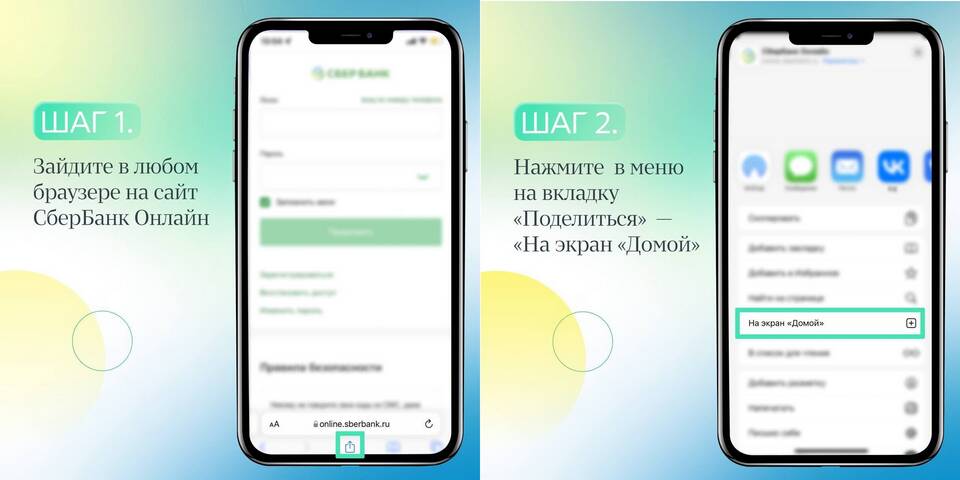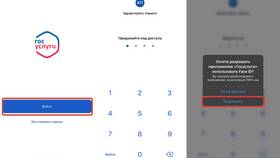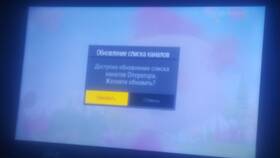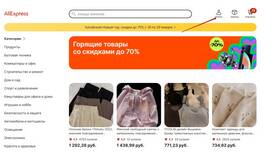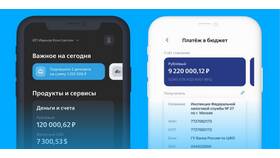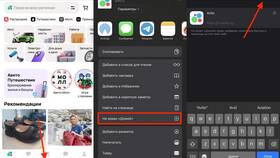Регулярное обновление банковского приложения обеспечивает безопасность и доступ к новым функциям. Рассмотрим процесс обновления банковских приложений на устройствах Android.
Содержание
Автоматическое обновление
Настройка Google Play
- Откройте приложение Google Play на устройстве
- Нажмите на значок профиля в правом верхнем углу
- Выберите "Настройки" → "Автообновление приложений"
- Укажите "Только через Wi-Fi" или "В любое время"
Проверка включенного автообновления
- В Google Play перейдите на страницу приложения вашего банка
- Убедитесь, что переключатель "Автообновление" активен
- При необходимости включите его вручную
Ручное обновление
| Шаг | Действие |
| 1 | Откройте Google Play Store |
| 2 | Нажмите на значок профиля → "Управление приложениями" |
| 3 | В списке найдите ваше банковское приложение |
| 4 | Если доступно обновление, нажмите "Обновить" |
Альтернативные способы обновления
Через официальный сайт банка
- Перейдите на официальный сайт вашего банка
- Найдите раздел "Мобильные приложения"
- Скачайте последнюю версию APK-файла
- Установите, разрешив установку из неизвестных источников
Обновление через APK Mirror
- Посетите доверенный сайт APK Mirror
- Найдите приложение вашего банка
- Скачайте проверенную версию
- Установите обновление вручную
Решение проблем с обновлением
| Проблема | Решение |
| Недостаточно места | Освободите 100-200 МБ памяти |
| Ошибка при установке | Перезагрузите устройство |
| Приложение не обновляется | Очистите кэш Google Play |
Проверка установленной версии
- Откройте настройки Android
- Выберите "Приложения" → ваше банковское приложение
- Прокрутите вниз до раздела "О приложении"
- Сравните номер версии с указанным в Google Play
Рекомендуется обновлять банковские приложения сразу после выхода новых версий, чтобы обеспечить максимальную безопасность финансовых операций.